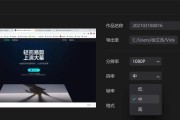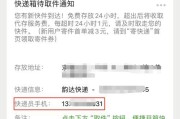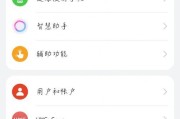随着科技的发展,移动设备与家庭娱乐设备之间的互动越来越频繁。当我们想要将荣耀手机中的照片投屏到电视上进行观赏时,便捷的操作步骤是至关重要的。本文将为荣耀手机用户详细阐述如何实现这一过程,操作步骤清晰易懂,帮助您轻松将手机内容分享至大屏幕。
准备工作:了解设备兼容性与系统要求
在开始投屏之前,确保您的荣耀手机与电视都是支持无线投屏功能的型号,并且处于同一无线网络环境下。电视需要具备Miracast或DLNA等接收功能。了解这些基本信息,将为接下来的操作打下良好的基础。

步骤一:开启荣耀手机投屏功能
1.打开您的荣耀手机,从屏幕底部向上滑动,调出控制中心。
2.在控制中心中找到并点击“无线投屏”或“屏幕镜像”图标(图标外观可能因手机型号而异)。
3.您的手机将开始搜索附近的可投屏设备,找到您的电视后,点击其名称即可进行连接。
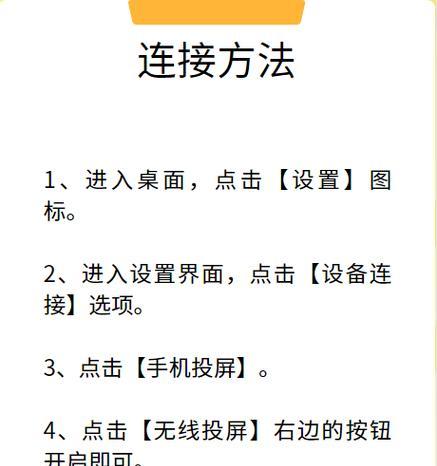
步骤二:确保电视端接收设备设置正确
1.在电视的主菜单中找到并进入“系统设置”或“网络设置”。
2.在设置菜单中寻找“投屏”、“多屏互动”或“Miracast/DLNA”选项,并确保该功能已开启。
3.如果您的电视支持多屏互动,可能会显示一个PIN码,记下该码以供手机端输入确认。

步骤三:连接手机与电视并传输照片
1.当手机屏幕显示已连接到电视的提示后,打开您想要投屏的照片。
2.在手机屏幕上,您可能会看到一个投屏控制按钮,点击它。
3.选择“发送照片”或“全屏显示”选项,您的照片将开始在电视屏幕上显示。
步骤四:解决可能出现的问题
在投屏过程中,可能会遇到各种问题。连接不稳定、图像显示延迟或无法连接等。请确保两台设备都连接到同一网络,检查无线网络信号强度。如果问题依旧,您可以重启设备或更新相关软件至最新版本。
扩展其他投屏方式及应用场景
除了使用无线网络进行投屏之外,还有其他几种方式可以实现手机内容的电视播放,例如使用HDMI线连接、使用Chromecast等。这些方法各有优劣,用户可根据自身情况选择最适合的方式。
常见问题解答(FAQ)
问:我使用的荣耀手机型号较老,还能进行投屏操作吗?
答:只要您的设备支持上述提到的投屏功能,无论新旧手机型号,一般来说都可以进行操作。不过,建议查看设备的官方说明,以确认兼容性。
问:如果我的电视不支持Miracast或DLNA怎么办?
答:您可以考虑购买外接设备,如智能电视盒子或支持Miracast功能的USB适配器,它们可以为您的电视增加无线投屏功能。
问:无线投屏会占用很多手机数据流量吗?
答:无线投屏主要使用的是无线局域网络,而不是移动数据流量。只要您的无线网络连接稳定,就不会消耗手机的数据流量。
通过以上的详细指导,您应该能够轻松完成荣耀手机到电视的投屏操作,并享受大屏幕观赏照片的愉悦体验。希望本文能帮助您解决在操作过程中可能遇到的困惑,让科技更好地服务于您的日常生活。
标签: #操作步骤